各位好!这篇文章主要是给大家详细描述关于“怎么给电脑设置密码,详细教您电脑怎么设置密码呢”的核心内容以及“如何给电脑设置密码?”的相关信息, 希望对您有所帮助, 请往下看 。
对于我们想要保护的、不想给别人看到的东西, 我们一般都是加上密码或者是用密码箱将它们锁起来 。 那么电脑也是一样的, 我们自己使用的电脑一帮都会有一些我们自己保存的文件, 照片等一些隐秘的东西 。 为了防止别人可以轻易的打开自己的电脑, 就要给电脑设置密码 。 那么, 就下来编编我就来告诉你们电脑怎么设置密码 。
如果说我们的日常生活是一部动漫, 那电脑就是我们的日更, 电脑与我们之间的交集都是全新的内容 。 但是我们都知道动漫是有VIP集数的, 所以电脑的密码就相当于是VIP, 但是我们要怎么设置这个“VIP呢?那么接下来小编就来教你们电脑怎么设置密码 。
首先, 先点“开始”, 然找到并打开“控制面板” 。
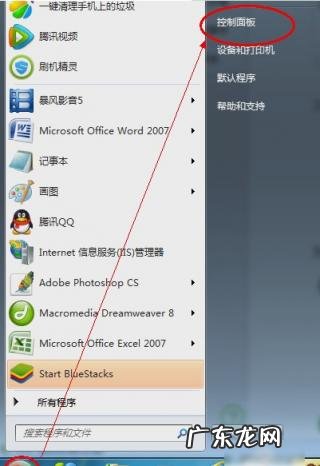
文章插图
电脑怎么设置密码电脑图解-1
然后点击“用户账号和家庭安全” 。
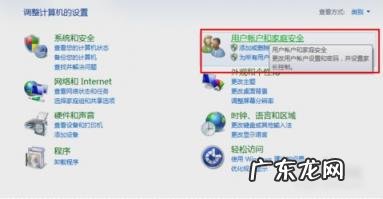
文章插图
设置密码电脑图解-2
然后点“更改windows密码”
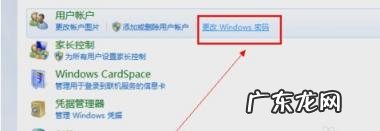
文章插图
密码电脑图解-3
然后点击要设置密码的账户, 并点击“为您的账户创建密码” 。
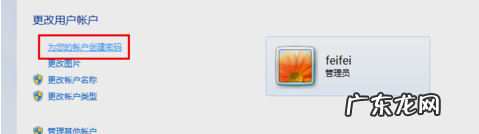
文章插图
电脑怎么设置密码电脑图解-4
然后输入密码, 并点击“创建” 。

文章插图
设置密码电脑图解-5
最后看账户头像旁边有没有“密码保护”的标记, 有的话就表示密码电脑密码创建成功 。
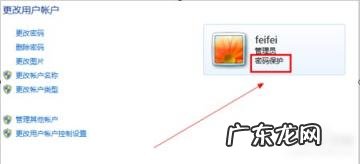
文章插图
密码电脑图解-6
【如何给电脑设置密码? 怎么给电脑设置密码,详细教您电脑怎么设置密码呢】
- 电脑简单编程代码撩妹 简单的电脑装B代码
- 电脑系统激活器 系统之家激活工具
- 白色皮夹克怎么清洗 皮夹克如何洗
- 诸葛亮吊孝的故事简短 后人对诸葛亮的评价如何
- 如何打分数线,分数怎么打出来
- 上传图片怎么传 如何上传图片到文档上
- 快手店铺托管功能如何使用?附注意事项
- 雨林木风手动装机步骤 雨林木风电脑系统一键装机
- u盘显示损坏无法读取怎么找回数据 u盘读取不了如何修复数据
- 做好工作的关键在于什么 新手如何开烧烤店不加盟
特别声明:本站内容均来自网友提供或互联网,仅供参考,请勿用于商业和其他非法用途。如果侵犯了您的权益请与我们联系,我们将在24小时内删除。
